네이버 한자 필기인식기 검색 하는 법
매뉴얼 | 2025년 11월 24일 07시 31분네이버 한자 사전에서는 필기인식기를 이용해서 그려서 한자를 검색할 수 있다. 때문에 한자를 잘 몰라도 네이버 한자사전만 있다면 초보자들도 가볍게 한자를 읽어볼 수 있어서 매우 유용하게 활용이 가능하다. 당연히 앱을 설치해야 사용할 수 있다.
우선 네이버 한자 필기인식기는 네이버의 다양한 사전들 중에 하나의 기능으로써 사용자가 직접 손으로 그려서 평소 잘 모르는 한자를 찾는 것이기 때문에 일상생활 속에서 다양한 곳에 활용될 수 있으며 어떻게 하면 필기인식기를 활용해서 검색하는지 알아보자.
네이버 사전 설치하기
네이버 사전을 설치해야 된다. 네이버 한자사전 앱은 없으며, 네이버 사전 안에 한자사전이 있기 때문에 네이버 사전을 꼭 설치해야 된다.
설치 방법은 아래와 같다.
- 갤럭시폰은 Play 스토어, 아이폰은 AppStore에 접속한다.
- "네이버 사전"이라고 검색한다.
- 검색된 네이버 사전을 설치 또는 받기 버튼을 선택해서 다운로드 설치한다.
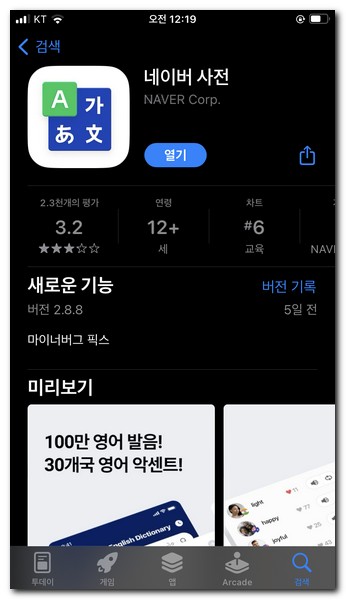
이렇게 설치가 완료되었다면 바탕화면에 네이버 사전을 확인할 수 있다.
네이버 사전을 실행해서 이제 본격적으로 한자 필기인식기를 사용해서 익숙하지 않은 한자를 찾아보도록 하자.
네이버 한자 사전 실행하기
네이버 사전을 실행하게 되면 한자 사전이 아니고 국어사전으로 메인 화면에 보이는 것을 확인할 수 있다.
기본 설정화면에 네이버 국어사전으로 되어 있기 때문에 이와 같은 현상으로 보이는 것이다.
아래와 같이 따라 하면 네이버 한자 사전을 실행할 수 있다.
- 네이버 사전을 실행한다.
- 화면 아래쪽 ☆ 모양 아이콘을 선택한다.
- 한자 모양의 아이콘을 선택한다.
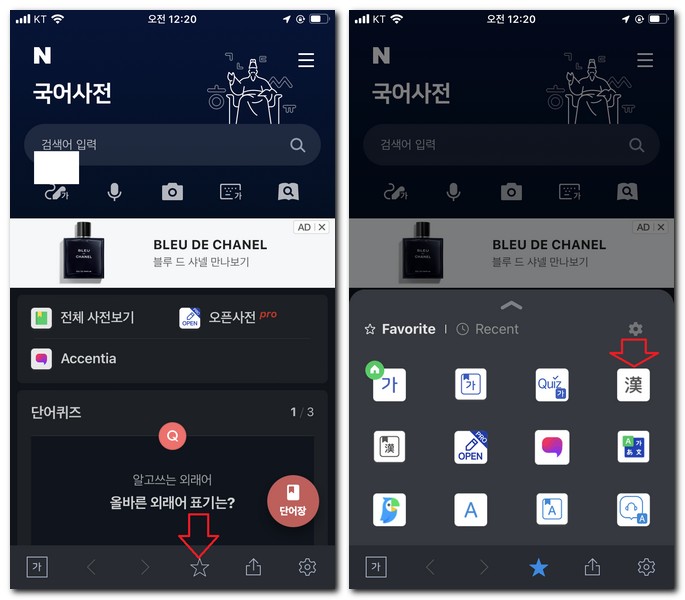
이렇게 하면 한자사전으로 이동하는 것을 확인할 수 있다.
한자 필기인식기에서 손으로 그려서 찾기
"한자사전"으로 화면이 바뀌었다면 이제 검색을 한자로만 할 수 있다.
그러나 한자를 잘 모르는 사람이라면 시작부터 힘들 텐데, 직접 한자를 손으로 그려서 찾을 수 있다.
아래와 같이 해본다.
- 연필 모양의 아이콘을 선택한다.
- 손으로 한자를 그려본다.
- 바로 위쪽에 비슷한 한자가 여러 개 나타난다.
- 찾고자 하는 한자를 선택한다.
- 위쪽에 찾은 한자가 검색된다.
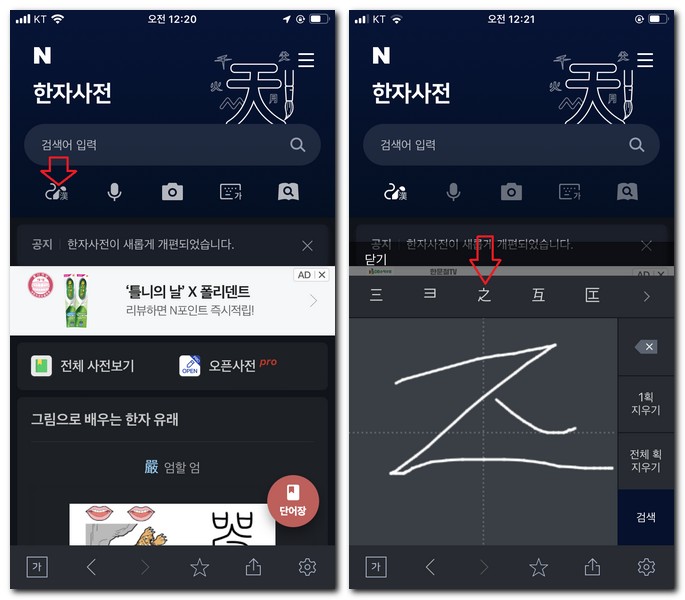
이런 식으로 필기인식기를 이용해서 쉽게 한자를 검색할 수 있다.
찾은 한자 세부 정보 보기
그럼 이렇게 찾은 한자의 뜻과 획순 보기, 한자 구성 원리, 이체자, 폰트별 한자 등 세부적인 설명을 확인할 수 있다.
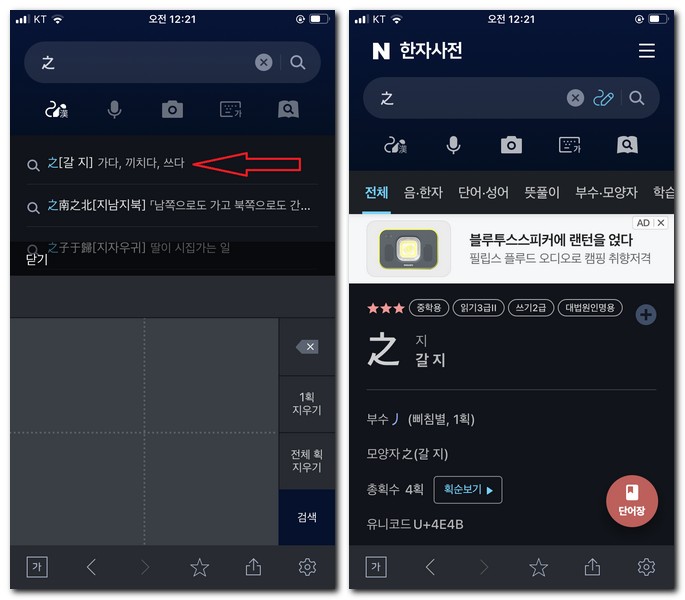
부수, 모양 자도 확인할 수 있으며, 무엇보다 총획수가 몇 회인지 알려주기 때문에 좋다.
획순 보기를 선택하면 총 몇 회로 한자를 쓸 수 있는지 그림으로 보여준다.
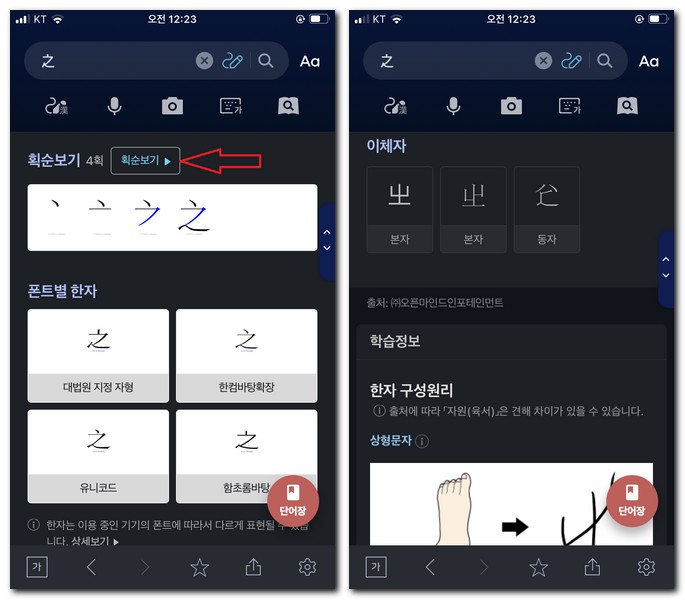
우리 한글도 폰트별로 조금씩 다르듯, 한자도 폰트별로 조금씩 다르다.
그래서 혼동할 수 있는 부분들이 있는데 이러한 것에 대해서 설명이 잘 되어 있다.
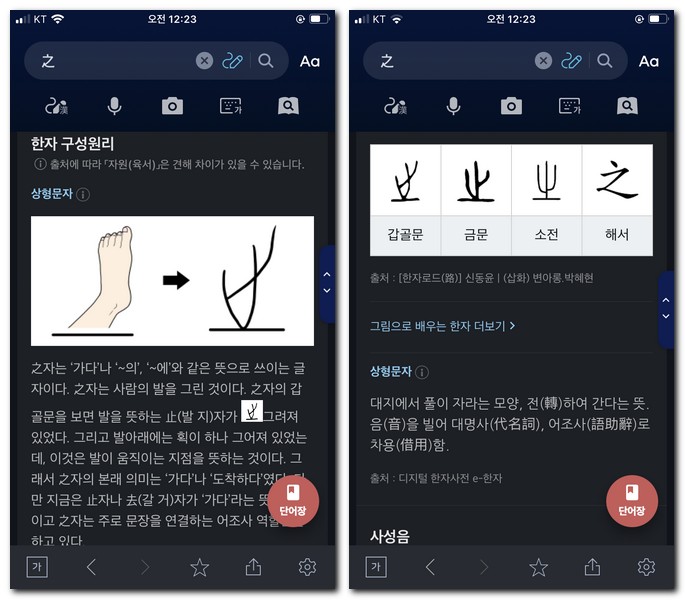
이체자에 대한 정보와 한자 구성 원리를 자세히 확인할 수 있다.
우리가 잘 몰랐던 한자를 보다 쉽고 재밌게 알 수 있어서 이 기능도 매우 좋다.
고급검색으로 한자 찾기
고급 검색 기능이 있는데 음으로 찾기, 총 획수로 찾기, 부분 단어로 찾기를 선택해서 모르는 한자를 찾을 수 있다.
- 돋보기 모양의 아이콘을 선택한다.
- 고급 검색을 선택한다.
- 음으로 찾기, 총 획수로 찾기, 부분 단어로 찾기 중 하나를 선택한다.
- 입력한 후 검색 버튼을 선택한다.
- 검색 결과에 음, 한자로 된 내용을 찾을 수 있다.
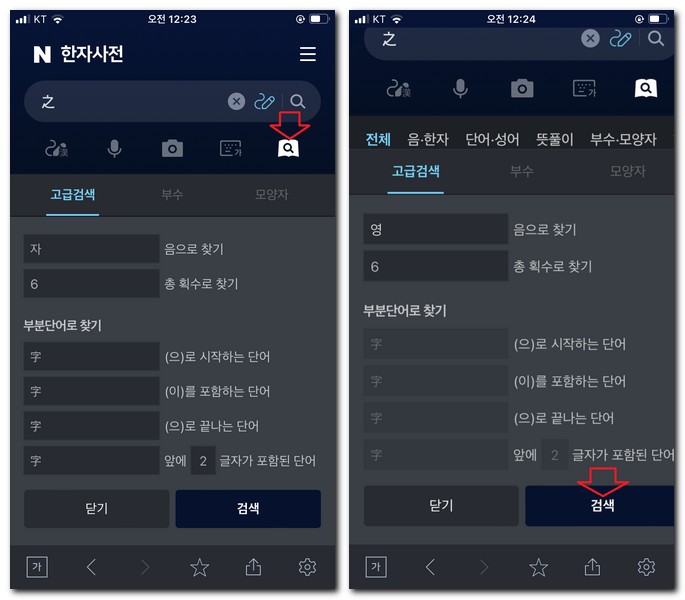
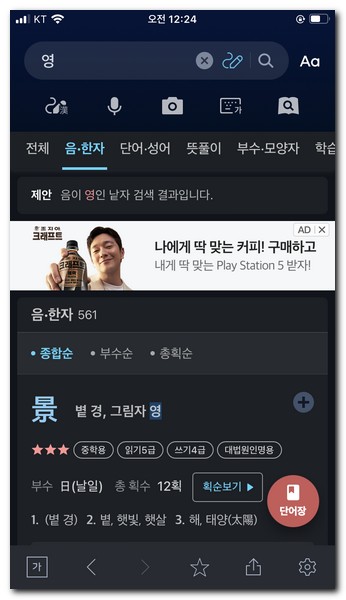
부수, 모양자로 찾기
고급검색 외에도 부수나 모양자로도 한자를 검색할 수 있다.
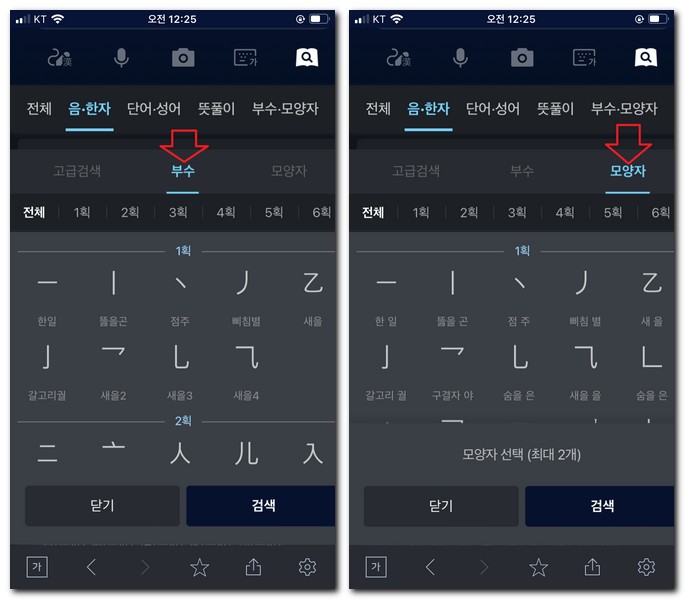
이 기능은 상단 메뉴에서 음,한자로 된 메뉴를 선택하면 된다.
찾고자 하는 부수 모양자를 선택해서 검색해보도록 하자.